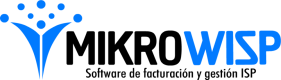PPPoe + Radius
Mikrowisp configurar servidor radius
IMPORTANTERecuerde que sus clientes se van autentificar en el servidor mikrowisp vía Radius, si este no está disponible (apagado, dañado,inaccesible,etc) los clientes no podrán autentificarse.
Si ya contamos con un servidor pppoe configurado y trabajando en Mikrowisp podemos activar la autenticación por radius en nuestro mikrotik vía winbox.
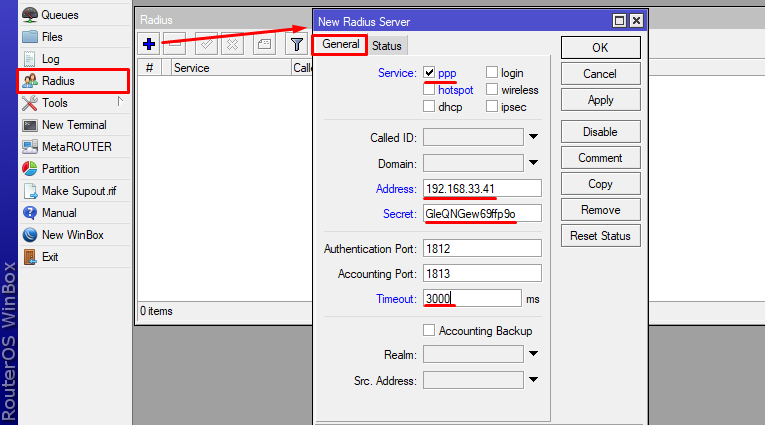
ADDRESS & SECRETEl campo Address es la IP servidor Mikrowisp (IP Privada), si trabajamos con Mikrowisp en un servidor cloud utilizamos lP "Remote Address" del VPN cliente.
El secret es la contraseña "Secret" indicada en mikrowisp (Registrar router), recuerde que no es la contraseña de acceso a mikrotik.
Activar Radius para el servicio PPP en Mikrotik
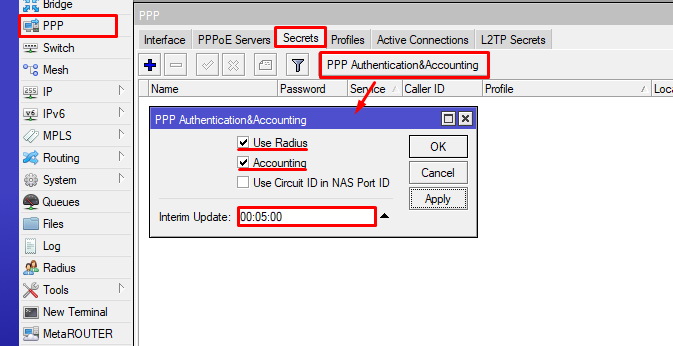
AUTENTIFICACIÓNSi ya cuenta con secret creados en su mikrotik deberá desactivar/eliminar estos secret para que la autentificación sea por radius.
Configurar Perfil PPP Default
Debemos configurar el “Local Address” en el perfil por defecto que se encuentre configurado en nuestro PPPoe server, por lo general el perfil es “default or default-encrypted" o el que indiquemos en nuestro servidor PPPoe server.
“Local Address” es la puerta de enlace para que nuestros clientes tengan salida a internet.
Activar Radius en Mikrowisp
Si nuestro Radius cliente ya está configurado(Mikrotik) solo no faltará activar Radius en mikrowisp
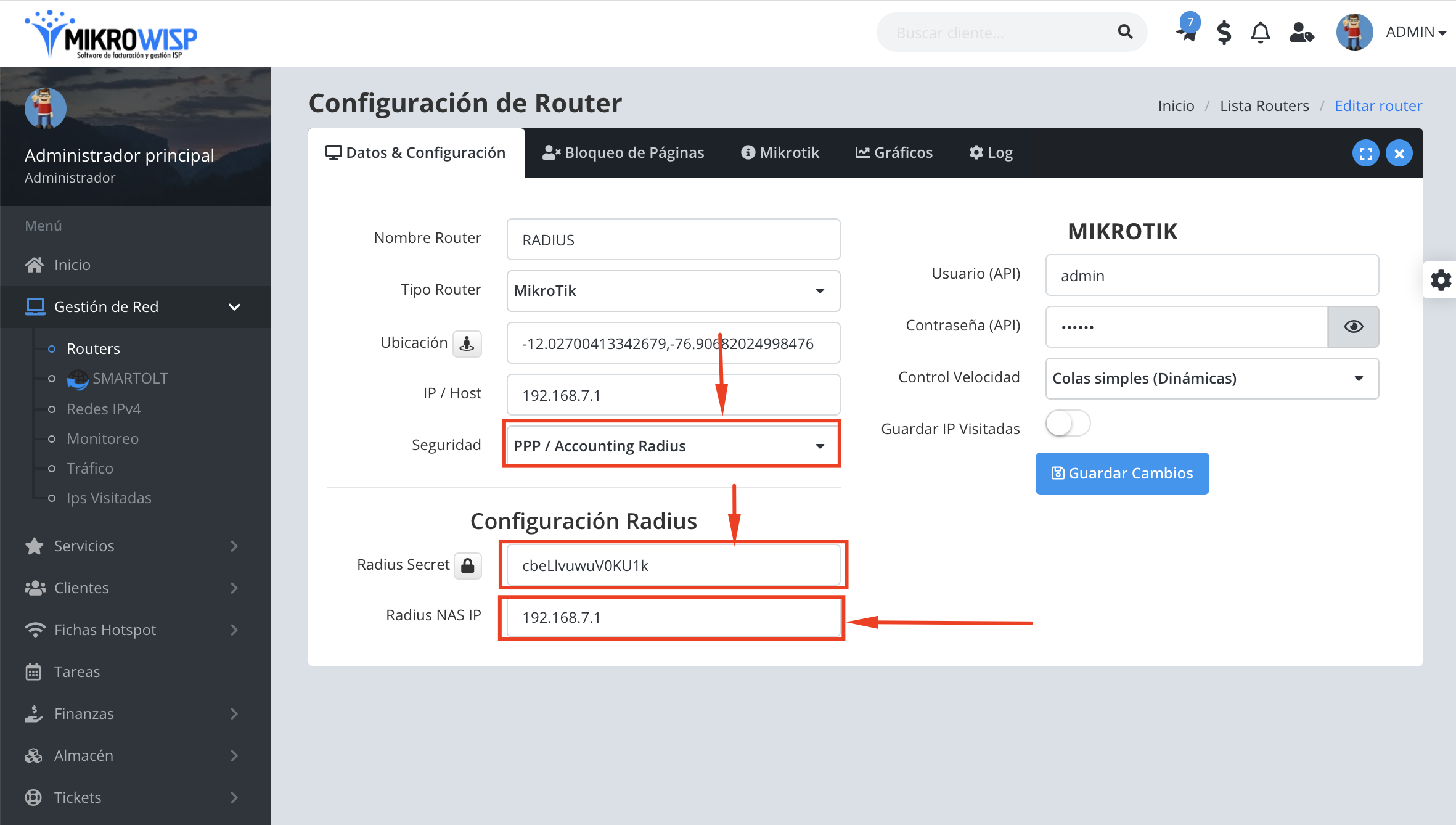
NAS IPSi nuestro servidor Radius (Mikrowisp) está conectado en el mikrotik a conectar entonces nuestro IP NAS Es la dirección IP de nuestro router mikrotik.
Modo Debug
Si presentamos problemas de autentificación (Radius timeout en Log mikrotik) podemos iniciar Freeradius en modo debug para ver los detalles, En consola del servidor ejecutamos los siguientes comandos:
service freeradius stop
freeradius -Xxxxy verifique la salida de la consola CLI.
Si no ve ningún mensaje de depuración cuando el cliente intenta conectarse al enrutador Mikrotik, significa que su enrutador no puede enviar paquetes y conectarse al servidor Radius. Significa que debe verificar las configuraciones de red,firewall, enrutamiento y NAT de la red.
En Mikrotik Router también hay disponibilidad para ejecutar la depuración extendida para ver qué exactamente el enrutador está enviando al servidor Radius:
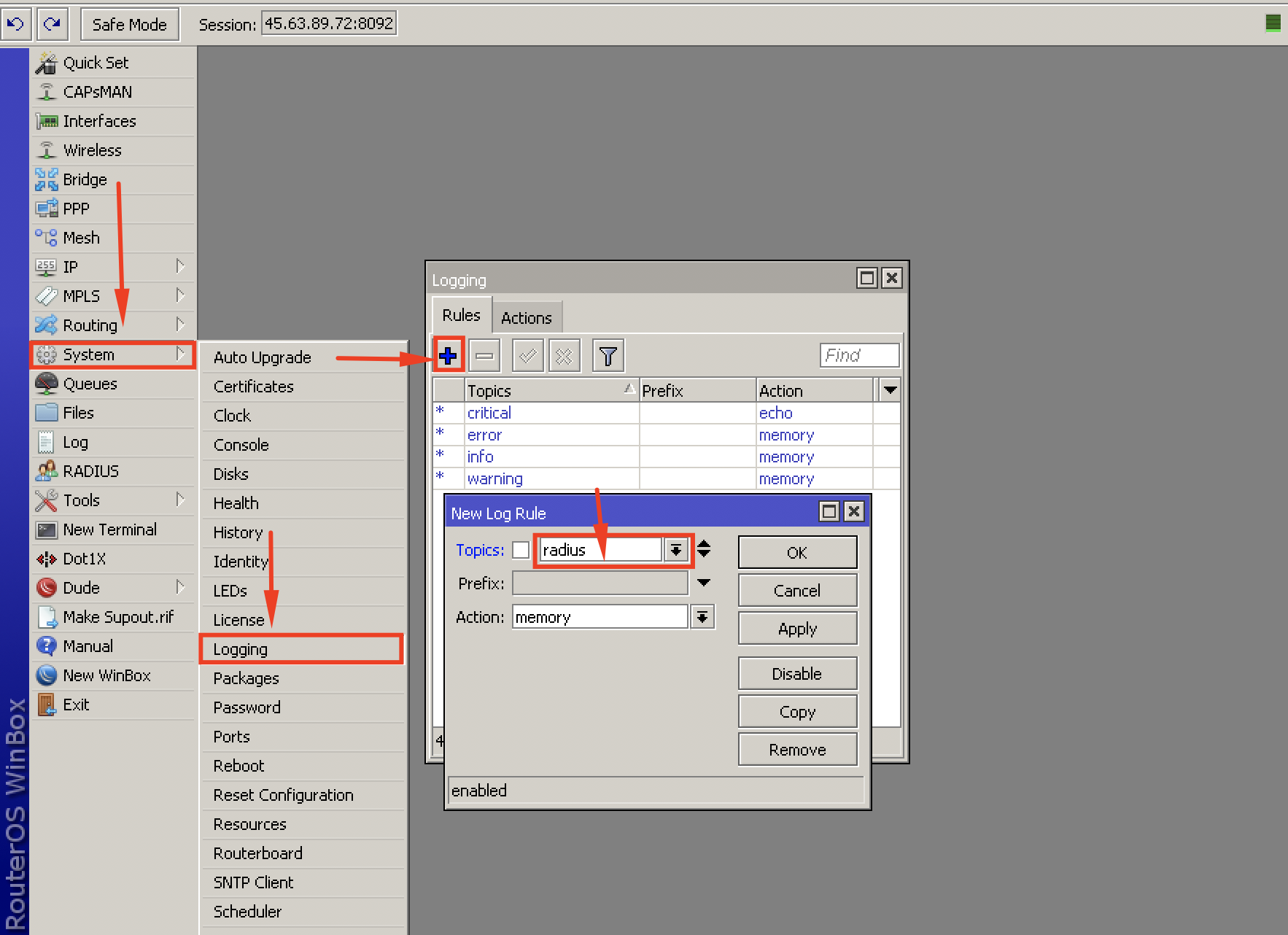
Para terminar el modo debug pulse CRTL + C y luego puede volver a iniciar el servidor radius con el comando
service freeradius startUpdated 6 months ago